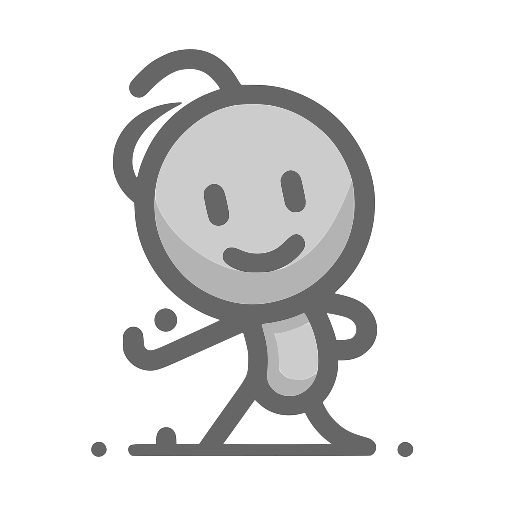Figma 簡介
2025年3月26日大约 2 分鐘
🎨 學習內容:
- 認識 Figma 的介面與基本操作
- 繪製基本形狀與元件(Frame, Rectangle, Text, etc.)
- 使用 Auto Layout 打造彈性 UI
- 設計簡單的 App 介面(如登入頁)
- 設計原則與排版基礎概念
- 匯出設計稿與原型分享
🧠 核心概念解釋
1. Figma 是什麼?
Figma 是一個雲端的 UI/UX 設計工具,可以多人即時協作,廣泛用於 App、網站等界面設計。
2. 基本元素介紹:
- Frame:相當於設計的「畫布」或手機畫面框架。
- Shape:矩形、圓形、線條等基本圖形,用來構成 UI 元素。
- Text:文字區塊,用於標題、說明等。
- Component:元件,可以重複使用、統一樣式。
- Auto Layout:讓元件自動排列、對齊,適應不同內容長度。
💻 操作範例與步驟
範例:製作簡單的登入畫面
步驟 1:建立畫面框架
- 選擇
Frame工具 → 點選iPhone 13畫布 - 背景填上淡灰色
#F5F5F5
步驟 2:加入 Logo 與標題
Text:「Welcome Back!」
Font: Inter Bold, Size: 24, 顏色: #333步驟 3:建立輸入框(使用 Rectangle + Text 組合)
- Rectangle:寬 320, 高 48, 圓角 6px, 邊框顏色 #CCC
- Text:「Email」放在上方,Size: 14
步驟 4:加入按鈕
- Rectangle:320x48, 顏色 #007AFF, 圓角 6px
- Text:「Log In」, 白色,置中對齊
步驟 5:使用 Auto Layout 打包成元件
- 選取輸入區塊與按鈕 → 點擊右側「+ Auto Layout」
- 設定間距與 Padding
🧪 實作練習
練習題 1:設計一個註冊畫面(Register Page)
- 包含:Logo、輸入欄(姓名、Email、密碼)、註冊按鈕
- 使用 Auto Layout 排列整齊
- 色彩風格自由發揮,但要保持視覺一致性
練習題 2:建立元件庫
- 把按鈕、輸入欄做成 Component
- 拖曳複製進不同畫面使用
📤 分享與輸出
- 點右上角「Share」設定權限,產生連結分享
- 或「Prototype」切換頁面連結 → 產生互動式畫面